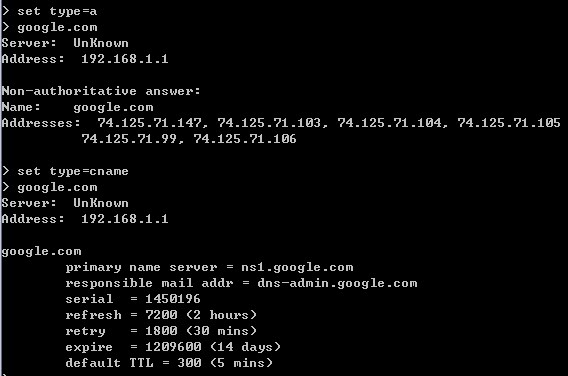CO.CC域名几天前刚刚被Google解封,而得以起死回生。昨天CO.CC官方已开始屏蔽第三方解析了,非CO.CC官方解析的域名可能无法访问。Cloud本人也有个CO.CC,用dnspod解析,今天已访问不了。
CO.CC这么做也有点不符合常规,本来用哪里的NS解析应由用户选择。这也正是免费域名的另一个弱点所在,即:用户的权利没法像付费域名一样得到保障。
CO.CC域名几天前刚刚被Google解封,而得以起死回生。昨天CO.CC官方已开始屏蔽第三方解析了,非CO.CC官方解析的域名可能无法访问。Cloud本人也有个CO.CC,用dnspod解析,今天已访问不了。
CO.CC这么做也有点不符合常规,本来用哪里的NS解析应由用户选择。这也正是免费域名的另一个弱点所在,即:用户的权利没法像付费域名一样得到保障。
有了域名,不管是绑定到网站,还是指向某个网页,或者设置以域名为后缀的邮箱,都要先对域名进行DNS设置,把域名解析到空间或页面。常用的DNS设置有以下几种:
1.把域名解析到虚拟主机
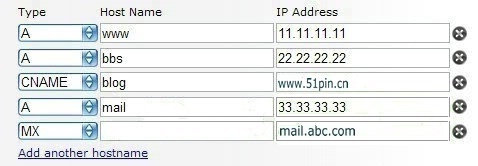
怎么把域名解析到虚拟主机?以下两种解析方案任意一种都可以把域名指向网站空间:
域名面板里有一项是:绑定(Addon),点击后可设置A记录。比如我想用www.51pin.cn访问网站,记录类型(Type)选A,主机名(Host Name)为www,最后填空间的IP(A记录只能指向IP)。主机名可以根据需要任意填,除了www,还可以用blog,bbs等。
如果要设置不带www的域名,比如51pin.cn,这时的主机名一般是留空不填,也有要求填@的。
在面板里的英文选项是Park。就是把一个域名指向另一个域名。
买空间的时候空间商可能会送个二级域名,此时可以把你自己的域名做CNAME记录,指向到这个二级域名,就可以访问空间了。
CNAME设置方法:主机名根据需要填,比如www等,类型CNAME,再填要指向的域名。
如果你另有个域名, 要指向网站,也可以做CNAME记录来实现。
2.设置邮箱的DNS设置
要设置以域名为后缀的邮箱,像[email protected] ,需做MX邮件记录。
先做一条A记录,IP填你邮件服务器的IP。再设置一条MX记录,填上邮件主机,比如mail.abc.com。
3.域名转发
Domain forwarding,也叫Url转发(Url forwarding)。
要把域名指向某个网址(网页),比如把某个域名指向本文的页面 https://www.51pin.cn/archives/1216,可以用Url转发。做转发比较简单,直接把要转发到的网址填上就行了。不过国内IDC受政策限制,一般不允许做Url转发。
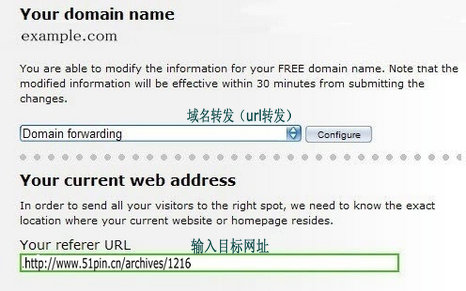
如果对现有的域名服务器(NS)不满意,也可以换用其他的NS。
方法是:先选择更换域名服务器(NS),填写新域名服务器的IP。此后,到新NS商那里设置DNS。设置过程和上面介绍的一样。
更换NS最少要等几个小时,最长可能到一两天,才会生效。
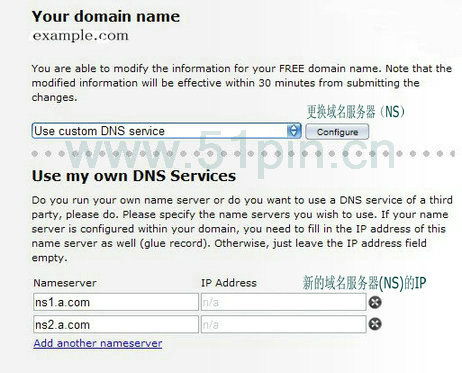
做网站免不了要对域名进行设置,也常常要查域名的DNS,一般是通过一些网站来查。其实从本机查询也可以查,也比较方便,用windows自带的nslookup命令就行。
查询方法(以查google.com的DNS为例):
1.点击 开始菜单——运行——输入 nslookup ——回车
2.输入 set type=a ——回车——再输入 google.com ——回车
这时屏幕上就可以看到google.com的A记录了。
查cname和mx记录,也是一样的,只是第二步输入的是 set type=cname,或 set type=mx。
这是google的a记录和cname的查询记录: